嗨~你好呀!
我是一名初二学生,热爱计算机,码龄两年。最近开始学习汇编,希望通过 Blog 的形式记录下自己的学习过程,也和更多人分享。
这篇文章主要讲述汇编环境的搭建过程。
话不多说~我们开始吧!
系统环境:Win 11 专业版。
由于现今的 64 位机器已经不再支持原生 dos(严谨地说是在进入保护模式后无法直接使用 dos),我们需要手动配置汇编环境。
两种选择:
1. DOSBox + MASM(DOSBox 是一个 dos 模拟器,支持多种操作系统,采用 SDL 库,方便移植)
2. VMware WorkStation 虚拟机(配置 Win 2000,如果学网安的话或许已经配置过了,那就可以直接用啦~)

我选择的是第一种。
第一步、下载所需程序及工具。
在本地新建一个文件夹,用于放置环境配置文件和源代码文件。

dosbox 和 masm 官网下载会比较慢,这里直接放一个百度网盘链接吧~(注:链接不是本人分享,侵删)
链接:https://pan.baidu.com/s/1UwSpoh9mU0PtJ00BF63zRA
提取码:hiaj
直接下载文件中的压缩包到本地即可。
第二步、安装 DOSBox。
打开 DOSBox0.74-win32-installer 文件夹,双击 .exe 文件进行安装。

安装时一路 next 即可,安装路径那里选择你新建的文件夹的路径。
安装好后可以创建一个快捷方式到桌面。

第三步、创建工作目录。
在之前创建的文件夹下创建一个子文件夹,放置汇编源代码文件和工具文件。

复制 MASM 文件夹中的 MASM.EXE(用于编译)、LINK.EXE(用于链接文件)、debug.exe(用于调试)到该目录下。
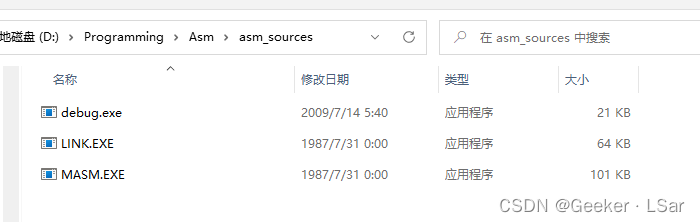
第四步、运行 DOSBox。
DOSBox 相当于一个虚拟环境,需要我们把实际的工作目录挂载上去,指令:mount c your_working_directory

但如果仅仅这样,在每次重新打开时都需要重新挂载,非常不方便。
这就需要我们修改 DOSBox 软件本身的配置文件。
第五步、修改 DOSBox 配置文件。
配置文件地址:C:\Users\your_accout_name\AppData\Local\DOSBox\dosbox-0.74.conf

用记事本打开文件,拖到最下方,并将刚才的挂载指令复制到文件末尾。

此时,重启 DOSBox,会发现已经自动挂载啦~~
至此,汇编环境就已经配置好啦!!~✌️
(是不是比配置 C++ 环境简单太多了,嘿嘿嘿)
感谢你看到这里~
作者只是一名初学者,有任何错误或解释不当之处欢迎指出呀~一起加油!
那,我们下一篇再见咯~
2023-02-19
By Geeker · LStar






















 6979
6979











 被折叠的 条评论
为什么被折叠?
被折叠的 条评论
为什么被折叠?








